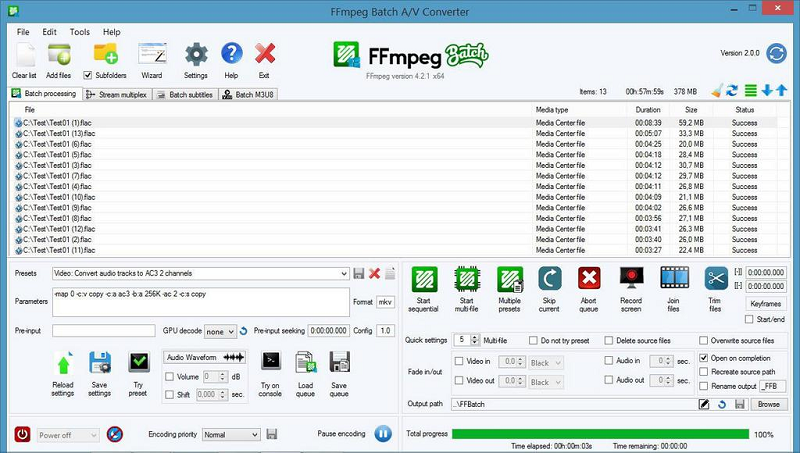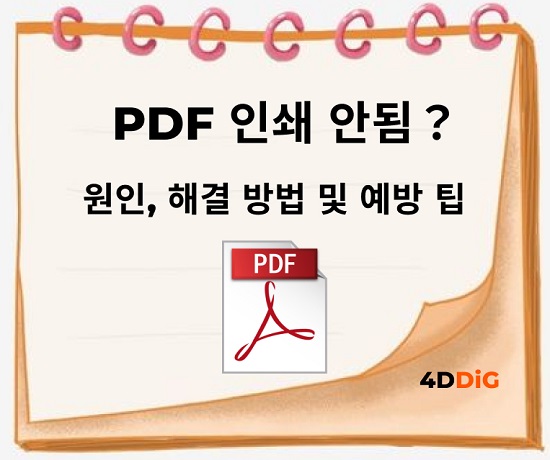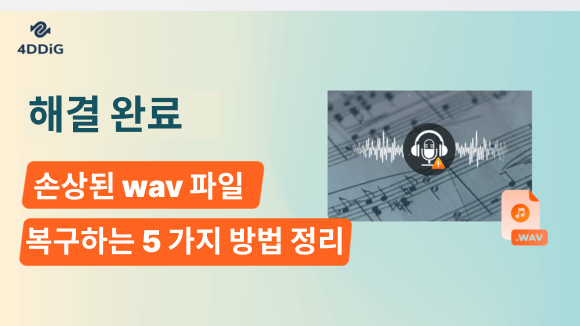DMG 파일이란? DMG 파일 실행과 여는 방법 소개

"DMG 파일을 열 수 없을 때 대책이 있나요?"
"삭제한 DMG 파일을 복원할 수 있나요?"
위와 같은 고민이나 의문을 가지고 계신가요?
이번 기사에서는 DMG 파일의 여는 방법, DMG 파일의 설치 방법 등을 포함하여 다양한 팁을 소개합니다.
Part1: DMG 파일이란??
DMG 파일은 MacOS에서 사용되는 가상 디스크 이미지 파일의 한 종류로, '.dmg'라는 확장자로 표시됩니다.
'Disk Copy Image'라는 이름에서 유래한 파일명이며, 파일이나 폴더, 애플리케이션 등의 데이터를 저장할 수 있습니다.
또한, DMG 파일은 데이터 보호, 암호화, 디지털 서명 등을 수행할 수 있습니다. 암호화된 DMG 파일에 접근하려면 비밀번호 입력이 필요하며, 데이터를 보호하는 보안 대책이 될 수 있습니다.
이 외에도 백업 파일을 생성할 수도 있습니다. 따라서 시스템이 크래시되거나 데이터가 손실된 경우에도 원래 상태로 쉽게 복원할 수 있습니다.
보충으로 '.dmg'는 Windows의 확장자 '.iso'와 같은 가상 디스크 이미지 파일입니다.
Part2: DMG 파일 여는 방법
DMG 파일의 여는 방법에 대해 Mac과 Windows 모두에서 열 수 있는 방법을 설명합니다.
Mac에서 DMG 파일을 여는 방법
먼저, Mac에서 DMG 파일을 여는 방법을 3가지 소개합니다.
DMG 파일을 더블 클릭으로 열기
열고 싶은 DMG 파일을 더블 클릭하여 열 수 있습니다.
'디스크 유틸리티'로 열기
Mac에 기본 탑재된 '디스크 유틸리티'로 DMG 파일을 여는 절차는 다음과 같습니다.
- Launchpad에서 '디스크 유틸리티'를 실행합니다.
- DMG 파일을 지정하고, 화면 상단의 파일 메뉴에서 '열기'를 선택합니다.
- DMG 파일이 마운트되어 디스크 유틸리티 창에 표시됩니다.
Mac 기본 탑재된 '터미널'로 열기
터미널에서 DMG 파일을 여는 절차는 다음과 같습니다.
- Launchpad에서 '터미널'을 실행합니다.
- 터미널 화면에 'open (파일명).dmg'을 입력합니다.
- 'Enter' 키를 누르면, DMG 파일이 마운트되고, 디스크 이미지가 펼쳐집니다.
Windows에서 DMG 파일을 여는 절차
Windows에서 DMG 파일을 여는 절차는 다음과 같습니다.
DMG 파일은 Mac OS에서 사용되므로, 일반적으로 Windows에서는 DMG 파일을 열 수 없습니다.
- 타사 도구 'DMG Extractor'를 다운로드하고 설치합니다.
- DMG Extractor가 자동으로 실행됩니다. 나타난 화면에서 추출할 DMG 파일을 선택합니다.
- 선택한 파일이 로드됩니다.
- 화면에 따라 '추출'을 클릭하고, 선택한 파일을 클릭하여 파일을 압축 해제할 수 있습니다.
- DMG 파일을 펼칠 수 있습니다.
위의 절차로도 DMG 파일을 열 수 없는 경우의 대책도 있습니다. 아래의 내용도 함께 확인해 보세요.
DMG 파일을 열 수 없는 경우의 대책
DMG 파일이 손상되지 않았는지 확인하기
다운로드한 DMG 파일이 손상되었을 가능성이 있으므로, 열 수 있는지 확인하고, 열리지 않는 경우에는 다시 다운로드하는 것을 고려해 보세요.
암호화되지 않았는지 확인하기
DMG 파일이 열리지 않는 것은, 비밀번호가 설정되어 있는 것이 원인일 수 있습니다. 비밀번호가 정확한지 확인해 보세요.
보안 설정 변경하기
Mac의 보안 설정이 엄격해져서 다운로드한 DMG 파일이 차단될 수 있습니다.
- 시스템 환경 설정의 '보안 및 개인 정보'를 엽니다.
- “일반”→“다운로드 한 애플리케이션의 실행 허가”→“모든 애플리케이션을 허가”로 변경합니다.
디스크 유틸리티 확인하기
DMG 파일이 인식되지 않는 경우, 아래의 절차로 문제가 없는지 확인하는 방법도 있습니다.
- 디스크 유틸리티를 엽니다.
- '이미지' → '검증'을 클릭합니다.
- 확인하고 싶은 파일을 선택하고 '검증'을 하면, 체크가 완료됩니다.
Mac을 재부팅하기
가끔은 Mac 자체가 제대로 작동하지 않는 경우도 있습니다. 이 경우, Mac을 재부팅하면 문제가 해결될 수 있습니다.
위의 대책을 시도해도 DMG 파일을 열 수 없는 경우는 Mac 본체에 문제가 있을 수도 있습니다. 이 경우, 애플리케이션의 지원 센터에 문의해 보세요.
Part3: DMG 파일에 대한 팁
DMG 파일은 Mac과 Windows에서 모두 열 수 있습니다. Part2에서 DMG 파일을 여는 구체적인 방법과, 만약 열 수 없는 경우의 확인 방법 등을 소개했습니다.
아래에 제시된 내용은 DMG 파일을 다룰 때 함께 알아두면 좋은 팁입니다.
1.DMG 파일의 설치 방법
Mac에서 DMG 파일의 앱 데이터를 설치하는 것은 간단하며, DMG 파일을 더블 클릭하면 설치가 시작됩니다.
2. 삭제한 DMG 파일을 복원하는 방법은?
Tenorshare 4DDiG Mac 데이터 복구 프로그램을 이용하여 손쉽게 데이터 복원이 가능합니다.
Tenorshare 4DDiG Mac 데이터 복구 소프트웨어를 사용하면 간단하게 데이터 복원이 가능합니다.
Tenorshare 4DDiG Mac 데이터 복구를 설치하고 실행합니다.

파일이 원래 저장된 위치를 선택하고 '스캔'을 클릭합니다.
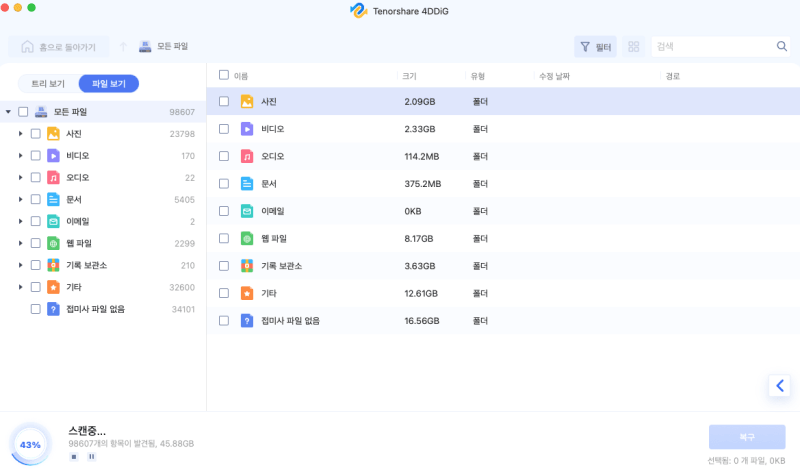
복원하고 싶은 파일에 체크를 하고 '복구'을 클릭합니다. 미리보기, 검색 기능도 있으므로 필요에 따라 활용하세요.
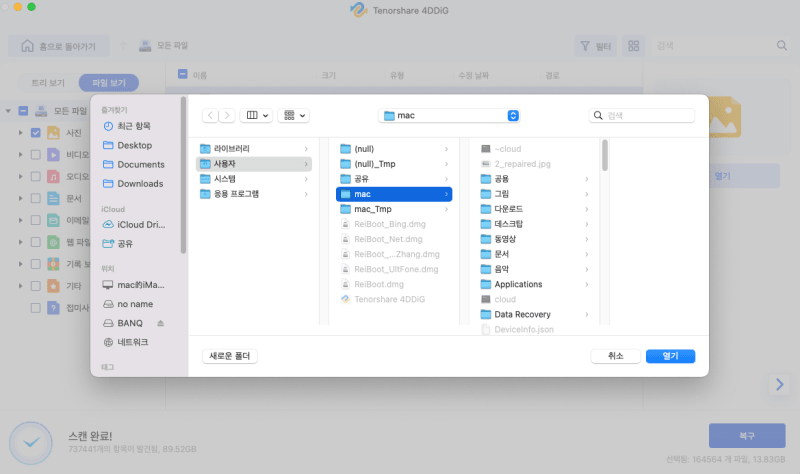
스캔된 파일을 미리보기를 사용하여 저장 위치를 선택하고 복원할 수 있습니다.
DMG 파일에 관한 내용을 일목요연하게 소개했습니다. DMG 파일의 여는 방법, 열 수 없는 경우의 대책, 삭제한 경우의 복원 방법 등을 기술하였습니다. DMG 파일로 고민이 있을 때는, 이번에 소개한 내용을 참고해 보세요.